Безплатният Wi-Fi очевидно е изключително прекрасно нещо в днешния модерен технологичен живот. Тази публична мрежа обаче носи много рискове за вас, особено когато можете да загубите всички пари, натрупани в банковата ви сметка .
Събрахме 10 изключително важни неща, които трябва да запомните, когато се свързвате с безплатни Wi-Fi мрежи, за да сме сигурни, че никога няма да станете жертва, когато използвате безплатен Wi-Fi.
1. Не използвайте Интернет банкиране и не въвеждайте информация за банковата си карта
 © depositphotos
© depositphotos
Единственият начин да се предпазите от кражба на данни е да използвате мобилния трафик за онлайн покупки или интернет банкиране. Плащането за използване на мегабайти ще бъде разумна цена за сигурността на вашия акаунт.
2. Изключете Wifi, ако не използвате интернет
Изключването на Wifi, когато не използвате интернет, ви помага да разрешите 3 проблема едновременно: изтощаване на батерията, автоматично свързване към измамни мрежи и досадни рекламни имейли. За допълнителна защита срещу тези проблеми можете да инсталирате разширението DoNotTrackMe на вашия браузър, което ще попречи на устройствата да проследяват вашите дейности.
3. Свържете се с интернет чрез VPN виртуална частна мрежа
VPN ( Виртуална частна мрежа ), известна още като виртуална частна мрежа, ще ви позволи да влизате онлайн анонимно. Това означава, че уебсайтовете, които посещавате, могат да виждат само IP адреса на виртуалната мрежа, а не вашия собствен IP адрес.
Мрежи като VPN често струват пари и забавят връзката ви. Цената му обаче не е твърде висока и повечето VPN доставчици все още имат безплатни услуги.
4. Не позволявайте на вашето устройство да помни тази „безплатна“ мрежа

Повечето устройства автоматично ще запомнят и ще се свържат с горещи точки, които са използвали поне веднъж преди . Измамниците могат да създадат точки за достъп със същото име, така че когато не им обръщате внимание и нямате достъп до тях, да могат да получат вашите лични данни или дори банковата ви сметка.
5. Обърнете внимание на името на "безплатната" мрежа, към която възнамерявате да се свържете
 © depositphotos
© depositphotos
Хакерите често използват мрежи с имена, подобни на съществуващите мрежи в квартала. Единствената разлика е, че автентичната гореща точка изисква плащане или оторизация/парола, докато фалшивата гореща точка обикновено е безплатна за използване. Ето защо, преди да се свържете с безплатна мрежа, попитайте собственика на това място за името на безплатната Wifi мрежа .
6. Инсталирайте качествен антивирусен софтуер

Винаги използвайте най-новите антивирусни версии . В днешно време има все повече и повече нови начини за хакване на вашия акаунт, така че трябва редовно да актуализирате антивирусния си софтуер.
Освен това антивирусният софтуер също ви предупреждава за възможни фалшиви връзки с гореща точка, така че да не сте субективни, когато имате достъп до безплатен Wi-Fi.
7. Изберете мрежи с удостоверяване в 2 стъпки
Всяка мрежова връзка, която не изисква никакви допълнителни стъпки за удостоверяване при свързване, най-вероятно е измамна мрежа. За да осигурите безопасност, изберете гореща точка, която изисква въвеждане на код, изпратен на телефона ви като текстово съобщение . Това ще ви предпази от онлайн крадци при достъп до безплатни мрежи.

8. Пазете паролите криптирани
Въпреки че знаем ясно, че не трябва да запазваме пароли на нашите устройства, много от нас все още го правят. Тази небрежност случайно помага на онлайн престъпниците да получат лесен достъп до вашите данни. Ако все пак искате да съхранявате пароли на вашето устройство, трябва поне да използвате мениджър на пароли , за да шифровате информацията за вашата парола.
9. Проверете URL адреса на уебсайта, до който искате да получите достъп
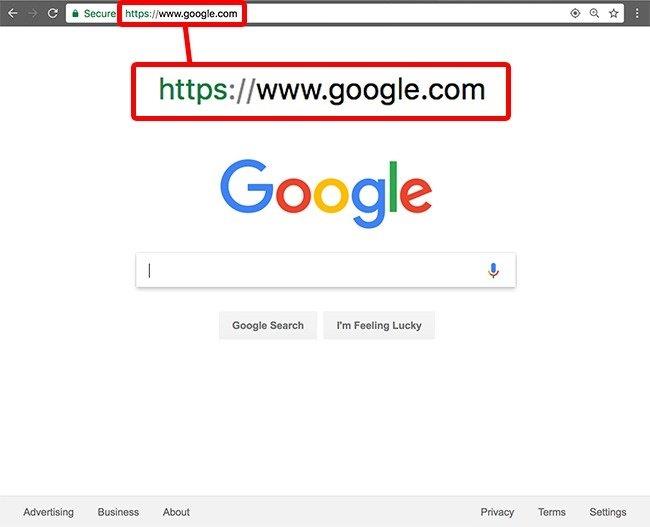
Фалшивите мрежи може да пренасочват към добре познати уебсайтове, но всъщност са просто уебсайтове, които имат за цел да събират вашите лични данни. Ако видите някакви странни знаци в URL адреса на познатия ви уебсайт, това може да е неудостоверен уебсайт.
Google.com и ɢoogle.com не са един и същ уебсайт! Не забравяйте да използвате надежден и сигурен браузър, тъй като качественият браузър ще открие несъответствия и ще ви предупреди.
10. Използвайте защитена връзка
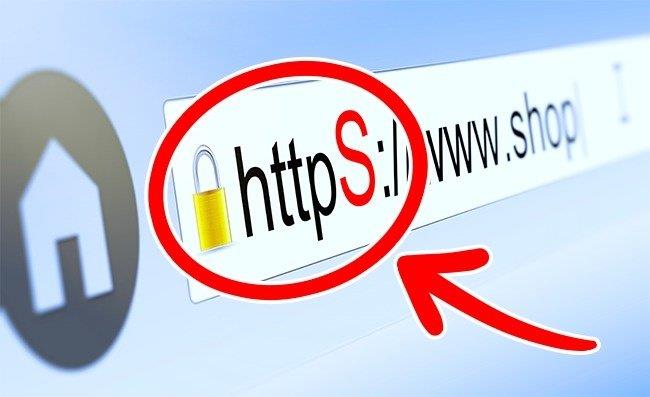 © depositphotos
© depositphotos
Защитената връзка е лесна за разпознаване: URL адресът ще започва с https:// вместо само с http:// , както обикновено. Някои уебсайтове като Google често използват защитена връзка за прехвърляне на данни.
Ако искате всички уебсайтове да са защитени, инсталирайте разширението HTTPS Everywhere , което е съвместимо с всички популярни браузъри.
Вижте повече: 10 изключително полезни съвета за спестяване на пари, които много хора често пропускат
Забавлявам се!


 © depositphotos
© depositphotos
 © depositphotos
© depositphotos

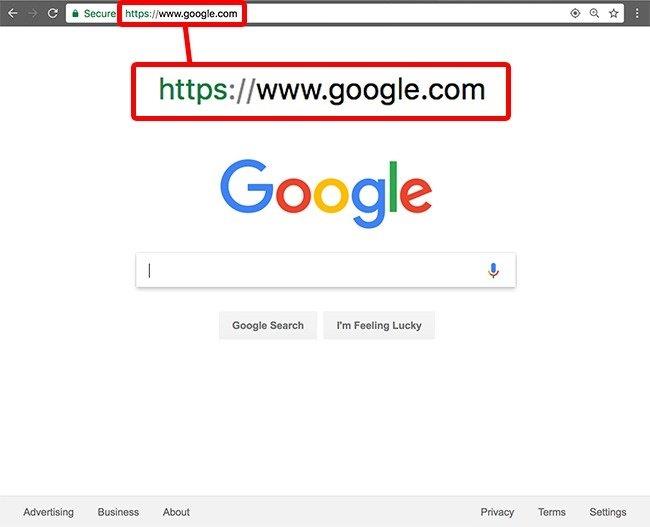
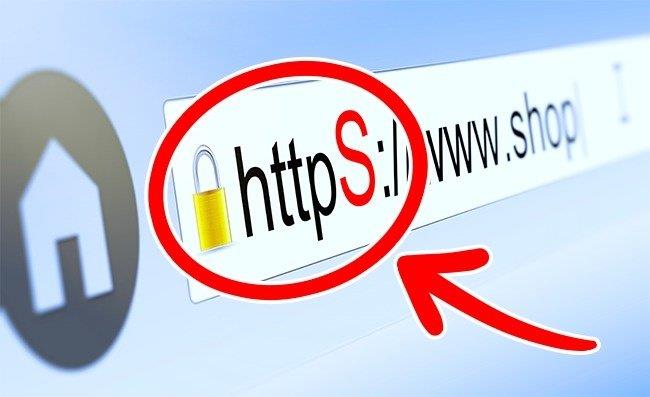 © depositphotos
© depositphotos







